DOKUZ EYLÜL ÜNİVERSİTESİ MAKİNA MÜHENDİSLİĞİ BÖLÜMÜ FLOTRAN A GİRİŞ. (Ansys Klasik) Hazırlayan: Makine Müh. Özhan Yılmaz
|
|
|
- Mehmet Gültekin
- 8 yıl önce
- İzleme sayısı:
Transkript
1 DOKUZ EYLÜL ÜNİVERSİTESİ MAKİNA MÜHENDİSLİĞİ BÖLÜMÜ FLOTRAN A GİRİŞ (Ansys Klasik) Hazırlayan: Makine Müh. Özhan Yılmaz Danışmanlar: Doç.Dr. Serhan Küçüka Doç.Dr. Mehmet Zor Şubat 2008 Ansys-Flotran a Giriş 1
2 ÖNSÖZ Birçok mühendislik probleminin çözümü Akışkanlar Mekaniği temelindeki bilgilere dayanmakta ve Sonlu Elemanlar Yöntemi bu alanda da aktif bir şekilde kullanılmaktadır. Hazırladığımız bu ilk notların, Ansys-Klasik in Akışkanlar Mekaniği modülü FLOTRAN a yeni başlayanlar için faydalı olması temennisiyle Şubat 2008 Ö.Yılmaz, S.Küçüka, M.Zor Ansys-Flotran a Giriş 2
3 İçindekiler Sayfa 1- Temel Bilgiler boyutlu Dış Akış Problemi Boyutlu Laminar Akış Problemi Ansys-Flotran a Giriş 3
4 1 TEMEL BİLGİLER 1.1 Programa Giriş Flotran programı ANSYS tabanında çalışan bir programdır.flotran ı çalıştırmak için ; -Başlat >Tüm programlar>ansys 10.0> ANSYS Product Launcher kısmına tıklayarak programı çalıştırıyoruz. -Karşınıza çıkan pencerede lisans kısmında ANSYS Mechanical/FLOTRAN kısmını seçiyoruz. -Working Directory kısmında kayıt yapmak istediğiniz alanı Browse tuşuna basarak ayarlayabilirsiniz. -Job Name kısmına yaptınız analiz ismini giriniz. Run tuşuna basarak Flotran ı başlatıyoruz. Şekil 1 Ansys-Flotran a Giriş 4
5 1.2 Program Menüleri Aşağıdaki açılan pencerede kontroller 4 bölümdür. Şekil 2 1. ANSYS Main menü 2. ANSYS toolbar 3. Utility Menü 4. Pozisyonlama Menüsü Ansys-Flotran a Giriş 5
6 1.3 Analiz Adımları Ansys ile yapılan analizlerde şu sıra izlenebilir: a.preferences: b.preprocessor: 1. Jobname değiştirme 2. Element tipi tanımlama 3. Akışkan tipi tanımlama 4. Modelleme 5. Mesh özellikleri belirlenir ve mesh yapılır. c.solution: 1.Sınır koşulları belirlenir. 2.İterasyon sayısı belirlenir 3.Analizin yapıldığı çevre koşullarının belirlenmesi 4.Çözülür d.postprocessing: 1.İstenilen değerler ve grafikler elde edilir. e.save ve Exit a.preferences Yapılacak analiz tipi seçin.. FLOTRAN CFD seçilerek ok tuşuna basıyoruz. Şekil 3 Ansys-Flotran a Giriş 6
7 b.preprocessor: Ön hazırlıkların yapıldığı kısımdır. Jobname değiştirme -Yapacağımız uygulama ismini girmek için aşağıda gösterildiği gibi Utility Menü>File>Change Job name kısmına giriyoruz.(şekil 4) Şekil 4 -New jobname kısmına yapacağınız analizin ismini yazın ve OK tuşuna basın. Şekil 5 Ansys-Flotran a Giriş 7
8 1.4 Eleman tipi tanımlama Aşağıdaki şekil 6 de gösterildiği gibi ANSYS Main Menü>Preprocessor>element type>add/edit/delete giriyoruz.çıkan elements types penceresinde add tuşuna tıklayın.çıkan library of elements types penceresinde FLOTRAN CFD altında bulunan elementlerden birini seçerek eleman tipini tanımlayın.bu elemanı seçerken dikkat etmemiz gereken modelleme şeklimize göre element tipini belirlememiz gerektiğidir.(2d veya 3D model). Şekil 6 Ansys-Flotran a Giriş 8
9 1.5 Akışkan tipi tanımlama ANSYS Main Menü>Preprocessor>Flotran setup>fluid properties kısmına tıklatın çıkan pencerede kullandığınız akışkanın özelliklerini belirleyeceğiz.(şekil 7) Şekil 7 Ansys-Flotran a Giriş 9
10 Yukarıda numaralandırılmış akışkan özellikleri şunlardır: 1 > Akışkan malzemenin yoğunluk özelliğinin belirlenmesi 2 > Akışkan malzemenin viskozitesinin özelliğinin belirlenmesi 3 > Akışkan malzemenin iletim katsayısının özelliğinin belirlenmesi 4 > Akışkan malzemenin ısınma ısısı özelliğinin belirlenmesi Akışkan özelliklerini belirledikten sonra OK tuşuna basıyoruz.çıkan yeni pencerede özelliklerin sayısal değerlerini giriyoruz.(constant olarak belirlersek) Şekil 8 Ansys-Flotran a Giriş 10
11 1.6 Malzeme Özellikleri ANSYS Main Menü>Preprocessor>Material props>material model kısmına tıklıyoruz Materyal gerekli özelliklerini seçiyoruz ve sayısal değerlerini giriyoruz. Şekil Modelleme ANSYS Main Menü>Preprocessor>odeling bu kısımda modelleme özelliklerini kullanarak modellemeyi gerçekleştiriyoruz. Şekil 10 Ansys-Flotran a Giriş 11
12 ANSYS toolbar> Save db 1.8 Elemanlara Ayırma (Meshing) ANSYS Main Menü>Preprocessor>meshing kısmındaki özellikler kullanılarak akış modelinin sonlu elemanlara bölünmesi sağlanır.bölümleme miktarı ne kadar fazla olursa gerçek sonuca o kadar yaklaşılır ama işlem süresinde uzar. Bölümleme boyutları ANSYS Main Menü>Preprocessor>meshing > Size cntrl Altında yapılır ve çeşitli yöntemleri vardır. Bölümleme işlemi ANSYS Main Menü>Preprocessor>meshing >mesh altında yapılır ve isteğe bağlı uygulama şekilleri bulunur. Şekil 11 Ansys-Flotran a Giriş 12
13 1.9 Sınır Şartları ANSYS Main Menü>Solution>Define loads>apply kısmı altında sınır koşulları model üzerine uygulanır. Şekil 12 Ansys-Flotran a Giriş 13
14 1.11 İterasyon sayısı belirlenir ANSYS Main Menü>Preprocessor>Flotran set up>excution ctrl e girildiğinde çıkan ekranda EXEC Global iteration kısmını gerekli iterasyon sayısı ile değiştirilir. Şekil 13 Ansys-Flotran a Giriş 14
15 1.12 Analizin yapıldığı çevre koşullarının belirlenmesi ANSYS Main Menü>Preprocessor>Flotran set up>flow environment kısmında Referans koşulları, yerçekimi ivmesi gibi özellikler bulunmaktadır Çözüm ANSYS Main Menü>Preprocessor>Flotran set up>solution options a tıklayarak çözümleme özelliklerini değiştirebiliriz. Ansys-Flotran a Giriş 15
16 Şekil 14 1 >stady state(sürekli) veya transient (süreksiz) 2 >akış denklemlerini çöz (yes/no) 3>adyabatik/termal 4>Akış tipi(reynold sayısına göre) Re=ρVD/μ=VD/ν Re<2500 laminar akış Re>4000 Türbülent akış 5>Sıkıştırılabilir veya sıkıştırılamaz akışkan kabulü ANSYS Main Menü>Solution>RUN FLOTRAN(çözümleme) Ansys-Flotran a Giriş 16
17 1.14 Sonuçlar Bu kısım altın da elde edilen sonuçları görebiliriz. ANSYS Main Menü>General postproc>read results>first set ANSYS Main Menü>General postproc>plot results 1.15 Save ve Exit -Utility Menü > exit -Save everything seçeneğini seçip her şeyi kaydedin ve programdan çıkın. Şekil 15 Ansys-Flotran a Giriş 17
18 2 2 BOYUTLU DIŞ AKIŞ PROBLEMİ 2.1 Problem tanımı: Şekilde verilen dairesel profile sahip 16,4 mm çapında boru üzerine 18 C ve 6 m/s hız ile hava veriliyor.borunun dış sıcaklığı 70 C olduğuna göre i) Borunun dış yüzeyinde oluşan hız hatlarını gösteriniz. ii)borunun dış hatları üzerinde oluşan basınç hatlarını gösteriniz. (SI birim sistemi) Şekil 16 Utility Menü>File>Change jobname Şekil 17 Ansys-Flotran a Giriş 18
19 2.2 Analiz tipini seçilmesi Preferences> FLOTRAN CFD >OK Şekil Analizde kullanılacak elementin seçilmesi ANSYS Main Menü>Preprocessor>element type>add/edit/delete Element types >Add Library of element types >FLOTRAN CFD>2D FLOTRAN 141>OK Ansys-Flotran a Giriş 19
20 Şekil Akışkan özelliklerinin belirlenmesi ANSYS Main Menü>Preprocessor>Flotran set up>fluid properties Ansys-Flotran a Giriş 20
21 Şekil Akışkan özelliklerinin sayısal değerlerinin girilmesi Havanın özellikleri Cp=1007J/kg.K,viskozitesi:14.82e-6,yoğunluğu:1.217 kg/m^3 alınmıştır. ANSYS Main Menü>Preprocessor>Material Props>Material Models Ansys-Flotran a Giriş 21
22 Şekil 21 Şekil 22 Ansys-Flotran a Giriş 22
23 Şekil 23 Şekil 24 Şekil 25 Ansys-Flotran a Giriş 23
24 2.6 Akış sisteminin modellenmesi ANSYS Main Menü>Preprocessor>modelling>Create>Areas>Rectangle>By 2 corners X=0 Y=0 Width=0.1m Height=0.1m girin ve OK Şekil 26 ANSYS Main Menü>Preprocessor>modelling>Create>Areas>Circle>Solid circle X=0.05m Y=0.05m Radius=0.0082m girin ve OK Ansys-Flotran a Giriş 24
25 Şekil 27 Oluşturduğumuz silindir kesitini akış yüzeyinden çıkartmak için ANSYS Main Menü>Preprocessor>modelling>Operate>Booleans>Subtract>Areas Çıkan ekranda ok diyerek tüm tüzeyi seçiyoruz.ana kontrolde de ok diyoruz Ansys-Flotran a Giriş 25
26 Şekil 28 Şimdi de atılacak alanı seçiyoruz >OK Şekil 29 Ansys-Flotran a Giriş 26
27 Akış modelimizi oluşturduk. ANSYS toolbar >save db 2.7 Mesh Şekil 30 Ayarlarını yapmak için ANSYS Main Menü>Preprocessor>Meshing>Size Cntrls>Manual size>picked lines İlk olarak daire kısmındaki çizgileri seçiyoruz >Apply Size kısmına yazıyoruz >OK Aynı işlemi dikdörtgen kenarları için uyguluyoruz ve Size kısmına 0.01 giriyoruz>ok Mesh özelliklerini belirlemiş olduk. Ansys-Flotran a Giriş 27
28 Şekil 31 Ansys-Flotran a Giriş 28
29 Şekil 32 Mesh işlemini gerçekleştirmek için ; ANSYS Main Menü>Preprocessor>Meshing>Mesh>Areas>Free Ansys-Flotran a Giriş 29
30 Şekil 33 Modeli seçiyoruz >OK Ansys-Flotran a Giriş 30
31 Şekil Sınır koşullarını uygulamak için; ANSYS Main Menü>Solution>Define loads>apply >Thermal>Temperature>on line Borunun dış yüzey sıcaklığını uygulamak için dairesel çizgileri seçiyoruz >Apply Ansys-Flotran a Giriş 31
32 Şekil 35 Çıkan pencerede TEMP seçiyoruz ve sıcaklık değerini önceden belirttiğimiz sıcaklık biriminde giriyoruz (343 K)>OK Ansys-Flotran a Giriş 32
33 Şekil 36 Sol taraftan verilen havanın sıcaklığını belirlemek için aynı işlemi yapıp sol çizgiyi seçiyoruz(291 K) >OK Ansys-Flotran a Giriş 33
34 Şekil Yükleme Hava hızını belirlemek için ANSYS Main Menü>Solution>Define loads>apply >Fluid/CDF>Velocity>on lines Dikdörtgenin sol tarafındaki çizgi seçilir ve Vx=6 m/s Vy=Vz=0 yazılır. Ansys-Flotran a Giriş 34
35 Şekil 38 Ansys-Flotran a Giriş 35
36 Şekil 39 ANSYS Main Menü>Solution>Define loads>apply >Fluid/CDF>Velocity>on lines Aynı işlem silindirik yüzey için uygulanır. Vx=Vy=Vz=0 değerleri girilir >OK Ansys-Flotran a Giriş 36
37 Şekil 40 Ansys-Flotran a Giriş 37
38 Şekil 41 Sınır değerleri uygulanmış şekil aşağıdaki gibi olmalıdır. Ansys-Flotran a Giriş 38
39 Şekil 42 - Basıncın çevre koşullarında olduğunu belirtmek için ANSYS Main Menü>Solution>Define loads>apply >Fluid/CFD>Pressure DOF >On lines Ansys-Flotran a Giriş 39
40 >OK Şekil 43 Ansys-Flotran a Giriş 40
41 Şekil 44 -Referans koşullarını belirtmek için; ANSYS Main Menü>Preprocessor>Flotran set up>flow environment Ansys-Flotran a Giriş 41
42 Şekil 45 Re=6x0.0164/14.82e-6= > 4000 Reynold sayısı büyük olduğu için turbülans akıştır. ANSYS Main Menü>Preprocessor>Flotran set up>turbulence>turbulence model>standart K-E seçilir>ok Ansys-Flotran a Giriş 42
43 > OK Şekil 46 Ansys-Flotran a Giriş 43
44 Şekil Çözümleme koşullarını belirlemek için; ANSYS Main Menü>Preprocessor>Flotran set up>solution options kısmında özellikleri aşagıdaki gibi seçiyoruz. Steady state Thermal Turbulence İncompressible >OK Ansys-Flotran a Giriş 44
45 Şekil 48 >OK İterasyon sayısının belirlemek için ANSYS Main Menü>Preprocessor>Flotran set up>execution ctrl ye tıklıyoruz.exec yazan kısma 300 giriyoruz ve OK diyoruz. Ansys-Flotran a Giriş 45
46 Şekil 49 ANSYS Main Menü>Solution>Flotran set up>run FLOTRAN Ansys-Flotran a Giriş 46
47 Şekil 50 Ansys-Flotran a Giriş 47
48 Şekil Sonuçlar ANSYS Main Menü>General postproc>read results>first set diyerek ilk ayarları seçiyoruz. Ansys-Flotran a Giriş 48
49 Şekil 52 ANSYS Main Menü>General postproc>plot results>contour plot>nodal solution kısmına girerek elde edilen sonuçları okuyoruz. Aşağıda görüldügü gibi Nodal solution>dof solution >pressure şeçerek ok diyoruz ve çıkan ekran da basınç dağılımını görüyoruz. Ansys-Flotran a Giriş 49
50 Şekil 53 Ansys-Flotran a Giriş 50
51 Şekil 54 Basınçlar Ansys-Flotran a Giriş 51
52 Şekil 55 Ansys-Flotran a Giriş 52
53 Şekil 56 Akışkanın x yönündeki hızı Ansys-Flotran a Giriş 53
54 Şekil 57 Akışkanın y yönündeki hızı Ansys-Flotran a Giriş 54
55 Şekil 58 Düğüm sıcaklıkları Ansys-Flotran a Giriş 55
56 Şekil 59 Toplam akışkan hızı Hız profilinin vektörel gösterilmesi General Postproc>Plot Results>Vector Plot>Predefined >OK Ansys-Flotran a Giriş 56
57 Şekil 60 Ansys-Flotran a Giriş 57
58 3 2 Boyutlu Laminar Akış Problemi 3.1 Problem tanımı: 373 K sıcaklığa sahip iki plaka arasından 293K sıcaklığındaki ve 0.05 m/s hızdaki havanın geçirilmesi sonucu akışkandaki sıcaklık değerlerinin ve hız profilinin nasıl geliştiği. (SI birim sistemi) > İki plaka arası mesafe 1.5mm plaka uzunluğu 90mm 3.2 Utility Menü>File>Change jobname Şekil 61 -Preferences>FLOTAN CFD>OK 3.3 Analizde kullanılacak elementin seçilmesi ANSYS Main Menü>Preprocessor>element type>add/edit/delete Element types >Add Library of element types >FLOTRAN CFD>2D FLOTRAN 141>OK 3.4 Akışkan özelliklerinin belirlenmesi ANSYS Main Menü>Preprocessor>Flotran set up>fluid properties Density,Viscosity,Conductivity ve Specific heat özelliklerini constant olarak ayarlayın. Ansys-Flotran a Giriş 58
59 Şekil Sonraki çıkan pencerede ortalama sıcaklık için bulunan hava değerlerini giriniz. Akışkan malzemenin özelliklerinin sıcaklıkla değişmediği varsayılırsa (100+20)/2=60 C için D=1.146kg/m^3, V=1.89e-5Kg/m.s, C=0.027W/m.K, Cp=1000J/Kg.K *NOT:Eğer akışkan özellikleri sıcaklık ile değişiyorsa : ANSYS Main Menü>Preprocessor>Material Props>Material Models Özellik seçilerek Add Tempurature a basarak çeşitli sıcaklıklardaki özellikleri yazarak belirtebilirsiniz. Ansys-Flotran a Giriş 59
60 Şekil Akış sisteminin modellemesi: Dikdörtgensel bir alan oluşturarak sistemi tanımayabiliriz. ANSYS Main Menü>Preprocessor>modelling>Create>Areas>Rectangle>By 2 corners X=0 Y=0 Width=0.09m Height=0.0015m girin ve OK Şekil 64 Ansys-Flotran a Giriş 60
61 Şekil ANSYS toolbar >save db -Mesh özelliklerini ayarlamak için ANSYS Main Menü>Preprocessor>Meshing>Size Cntrls>Manual size>picked lines İlk olarak üst ve alt çizgileri seçiyoruz >Apply Çizgileri bölmek istediğimiz eleman sayısını giriyoruz.ndiv= 100 >OK Aynı işlemi sağ ve sol çizgiler için tekrarlıyoruz.ndiv=10>ok Bölümleme işlemini gerçekleştirmek için ; ANSYS Main Menü>Preprocessor>Meshing>Mesh>Areas>Free Modeli seçiyoruz >OK Ansys-Flotran a Giriş 61
62 Şekil Sınır koşulları ve yük uygulamak için; Preprocessor>Loads>Define Loads>Apply>Fluid CFD>Velocity>On lines Sol taraftaki çizgiyi seçin >OK ve hava hızını girin Vx=0.05 m/s Vy=Vz=0 >OK Aynı işlemi üst ve alt çizgiler için uygulayın.vx=vy=vz=0 > OK Ansys-Flotran a Giriş 62
63 Şekil 67 Main Menu>Preprocessor>Loads>Define Loads>Apply>Fluid CFD>Pressure DOF>On Lines sağdaki çizginin ucu açık olduğunu belirtmek için Main Menu>Preprocessor>Loads>Define Loads>Apply>Fluid CFD>Pressure DOF>On Lines Sağ çizgiyi seçin ve OK diyin.basınç çevre koşullarında olduğu için basınç kısmına hiçbir şey girmeden OK tuşuna basın. Sıcaklıkları belirtmek için ; Main Menu>Preprocessor>Loads>Define Loads>Apply>Thermal>Temperature>On Lines Alt ve üst çizgileri seçin >OK> TEMP i seçin ve sıcaklık değerini Kelvin olarak girin (373K)>OK Yukarıda yapılan işlemi gerçekleştirip> Sağ taraftaki çizgiyi setçinizde TEMP i seçin ve yine sıcaklık değerini girin(293k) Ansys-Flotran a Giriş 63
64 Şekil 68 Sınır değerleri uygulandığında son hal aşağıdaki gibi olmalıdır. Şekil 69 Ansys-Flotran a Giriş 64
65 3.9 Çözümleme ayarları için ; Main Menu>Solution>Flotran Set Up>Solution Options Açılan pencerede Thermal ve laminar akışı işaretleyin >OK Şekil İterasyon sayısını belirlemek için ; Main Menu>Solution>Flotran Set Up>Execution Ctrl EXEC Global iterations kısmına 300 girin > OK Ansys-Flotran a Giriş 65
66 Şekil Problemi çözmek için; Solution>Run FLOTRAN Çözümlemeyi bekleyin. Aşağıdaki ekran belirdiğinde çözümleme sorunsuz gerçekleşmiş demektir. Şekil 72 Ansys-Flotran a Giriş 66
67 3.12 Sonuçlar ANSYS Main Menü>General postproc>read results>first set ANSYS Main Menü>General postproc>plot results>contour plot>nodal solution Şekil 73 Basınçlar Şekil 74 Toplam akışkan hızı Ansys-Flotran a Giriş 67
68 Şekil 75 Sıcaklık dağılımı General Postproc>Plot Results>Vector Plot>Predefined Ayarları gösterimdeki gibi değiştirin Ansys-Flotran a Giriş 68
69 Şekil 76 >OK Pozisyonlama menüsünü kullanarak yakınlaştırarak bakabilirsiniz. Ansys-Flotran a Giriş 69
70 Şekil 77 Hız profilinin gelişimi *Not daha hassas sonuçlar için Mesh özelliklerini değiştirmeniz yeterli olacaktır. Ansys-Flotran a Giriş 70
ANSYS 5.4 İLE ÇELİK KAPI TASARIMI
 T.C. DOKUZ EYLÜL ÜNİVERSİTESİ MÜHENDİSLİK FAKÜLTESİ MAKİNA MÜHENDİSLİĞİ BÖLÜMÜ ANSYS 5.4 İLE ÇELİK KAPI TASARIMI BİTİRME PROJESİ Arda ULUSELLER 1999485048 Projeyi Yöneten Prof. Dr. Sami AKSOY Ocak, 2005
T.C. DOKUZ EYLÜL ÜNİVERSİTESİ MÜHENDİSLİK FAKÜLTESİ MAKİNA MÜHENDİSLİĞİ BÖLÜMÜ ANSYS 5.4 İLE ÇELİK KAPI TASARIMI BİTİRME PROJESİ Arda ULUSELLER 1999485048 Projeyi Yöneten Prof. Dr. Sami AKSOY Ocak, 2005
CAEeda TM NACA0012 OLUŞTURULAN DÖRTGENE ÇÖZÜMAĞI OLUŞTURMA EĞİTİM NOTU. EDA Tasarım Analiz Mühendislik
 CAEeda TM NACA0012 OLUŞTURULAN DÖRTGENE ÇÖZÜMAĞI OLUŞTURMA EĞİTİM NOTU EDA Tasarım Analiz Mühendislik KAPSAM Naca 0012 profili kullanılarak oluşturulmuş düzlem geometrisinde çözümağı üretme. MODELLEME
CAEeda TM NACA0012 OLUŞTURULAN DÖRTGENE ÇÖZÜMAĞI OLUŞTURMA EĞİTİM NOTU EDA Tasarım Analiz Mühendislik KAPSAM Naca 0012 profili kullanılarak oluşturulmuş düzlem geometrisinde çözümağı üretme. MODELLEME
YALOVA ÜNİVERSİTESİ MÜHENDİSLİK FAKÜLTESİ ENERJİ SİSTEMLERİ MÜHENDİSLİĞİ BÖLÜMÜ UYGULAMALI MÜHENDİSLİK MODELLEMESİ
 YALOVA ÜNİVERSİTESİ MÜHENDİSLİK FAKÜLTESİ ENERJİ SİSTEMLERİ MÜHENDİSLİĞİ BÖLÜMÜ UYGULAMALI MÜHENDİSLİK MODELLEMESİ RAPOR 21.05.2015 Eren SOYLU 100105045 ernsoylu@gmail.com İsa Yavuz Gündoğdu 100105008
YALOVA ÜNİVERSİTESİ MÜHENDİSLİK FAKÜLTESİ ENERJİ SİSTEMLERİ MÜHENDİSLİĞİ BÖLÜMÜ UYGULAMALI MÜHENDİSLİK MODELLEMESİ RAPOR 21.05.2015 Eren SOYLU 100105045 ernsoylu@gmail.com İsa Yavuz Gündoğdu 100105008
WEB E-POSTA AYARLARI. Outlook 2003 Ayarı ( Resimli Anlatım )
 WEB E-POSTA AYARLARI Outlook 2003 Ayarı Outlook 2007 Ayarı Outlook 2010 Ayarı Gmail Ayarı Hotmail Ayarı Tüm Ayarlar İçin Gelen posta sunucusu (POP3) ve giden posta sunucusu (SMTP) ye bnposta.bingol.edu.tr
WEB E-POSTA AYARLARI Outlook 2003 Ayarı Outlook 2007 Ayarı Outlook 2010 Ayarı Gmail Ayarı Hotmail Ayarı Tüm Ayarlar İçin Gelen posta sunucusu (POP3) ve giden posta sunucusu (SMTP) ye bnposta.bingol.edu.tr
ÇEV207 AKIŞKANLAR MEKANİĞİ KİNEMATİK-1. Y. Doç. Dr. Güray Doğan
 ÇEV207 AKIŞKANLAR MEKANİĞİ KİNEMATİK-1 Y. Doç. Dr. Güray Doğan 1 Kinematik Kinematik: akışkanların hareketlerini tanımlar Kinematik harekete sebep olan kuvvetler ile ilgilenmez. Akışkanlar mekaniğinde
ÇEV207 AKIŞKANLAR MEKANİĞİ KİNEMATİK-1 Y. Doç. Dr. Güray Doğan 1 Kinematik Kinematik: akışkanların hareketlerini tanımlar Kinematik harekete sebep olan kuvvetler ile ilgilenmez. Akışkanlar mekaniğinde
PİM-PLAK BAĞLANTILARINDA GERİLME ANALİZİ
 T.C DOKUZ EYLÜL ÜNİVERSİTESİ MÜHENDİSLİK FAKÜLTESİ MAKİNA MÜHENDİSLİĞİ BÖLÜMÜ PİM-PLAK BAĞLANTILARINDA GERİLME ANALİZİ BİTİRME PROJESİ Sinan YILDIZ Projeyi Yöneten Prof.Dr.Sami AKSOY 1 ÖZET Günümüzde bilgisayar
T.C DOKUZ EYLÜL ÜNİVERSİTESİ MÜHENDİSLİK FAKÜLTESİ MAKİNA MÜHENDİSLİĞİ BÖLÜMÜ PİM-PLAK BAĞLANTILARINDA GERİLME ANALİZİ BİTİRME PROJESİ Sinan YILDIZ Projeyi Yöneten Prof.Dr.Sami AKSOY 1 ÖZET Günümüzde bilgisayar
CAEeda ÇÖZÜMÜ YAPILMIŞ NACA 0012 KANADI İÇİN 2B ÇİZİM EĞİTİM NOTU. EDA Tasarım Analiz Mühendislik
 CAEeda TM ÇÖZÜMÜ YAPILMIŞ NACA 0012 KANADI İÇİN 2B ÇİZİM EĞİTİM NOTU EDA Tasarım Analiz Mühendislik 1. Kapsam Çözümü yapılmış *.pos.edf dosyasında bulunan çözümağını al. Sonlu eleman modeli üzerinde bulunan
CAEeda TM ÇÖZÜMÜ YAPILMIŞ NACA 0012 KANADI İÇİN 2B ÇİZİM EĞİTİM NOTU EDA Tasarım Analiz Mühendislik 1. Kapsam Çözümü yapılmış *.pos.edf dosyasında bulunan çözümağını al. Sonlu eleman modeli üzerinde bulunan
ÇEV207 AKIŞKANLAR MEKANİĞİ KİNEMATİK-1. Y. Doç. Dr. Güray Doğan
 ÇEV207 AKIŞKANLAR MEKANİĞİ KİNEMATİK-1 Y. Doç. Dr. Güray Doğan 1 Kinematik Kinematik: akışkanların hareketlerini tanımlar Kinematik harekete sebep olan kuvvetler ile ilgilenmez. Akışkanlar mekaniğinde
ÇEV207 AKIŞKANLAR MEKANİĞİ KİNEMATİK-1 Y. Doç. Dr. Güray Doğan 1 Kinematik Kinematik: akışkanların hareketlerini tanımlar Kinematik harekete sebep olan kuvvetler ile ilgilenmez. Akışkanlar mekaniğinde
3B Kiriş Analizi. Uygulamanın Adımları
 Uygulamanın Adımları 3B Kiriş Analizi 1. Parçaya ait geometrinin oluşturulması 2. Malzeme özelliklerinin tanıtılması 3. Modelin bölgelerine ait özelliklerin atanması 4. Parça örneği ve montaj 5. Yapılacak
Uygulamanın Adımları 3B Kiriş Analizi 1. Parçaya ait geometrinin oluşturulması 2. Malzeme özelliklerinin tanıtılması 3. Modelin bölgelerine ait özelliklerin atanması 4. Parça örneği ve montaj 5. Yapılacak
Numerical Investigation of the Effect of Needle Tilting Angle on Irrigant Flow Inside the Tooth Root Canal
 Numerical Investigation of the Effect of Needle Tilting Angle on Irrigant Flow Inside the Tooth Root Canal İğne Açısının Diş Kök Kanalı İçindeki İrigasyon Sıvısının Akışına Etkisinin Sayısal Analizi A.
Numerical Investigation of the Effect of Needle Tilting Angle on Irrigant Flow Inside the Tooth Root Canal İğne Açısının Diş Kök Kanalı İçindeki İrigasyon Sıvısının Akışına Etkisinin Sayısal Analizi A.
CAEeda TM. NACA0012 KANADI ÜZERİNDE FAPeda ÇÖZÜMÜ UYGULAMASI EĞİTİM NOTU. EDA Tasarım Analiz Mühendislik
 CAEeda TM NACA0012 KANADI ÜZERİNDE FAPeda ÇÖZÜMÜ UYGULAMASI EĞİTİM NOTU EDA Tasarım Analiz Mühendislik 1. Simülasyon Tanımlama Öncesi 1. Yeni bir proje oluşturmak için menü çubuğu üzerinden Dosya > Çözümağı
CAEeda TM NACA0012 KANADI ÜZERİNDE FAPeda ÇÖZÜMÜ UYGULAMASI EĞİTİM NOTU EDA Tasarım Analiz Mühendislik 1. Simülasyon Tanımlama Öncesi 1. Yeni bir proje oluşturmak için menü çubuğu üzerinden Dosya > Çözümağı
TEKNOLOJİK ARAŞTIRMALAR
 www.teknolojikarastirmalar.com ISSN:1304-4141 Makine Teknolojileri Elektronik Dergisi 2005 (1) 49-54 TEKNOLOJİK ARAŞTIRMALAR Teknik Not Akışkanlar Mekaniği Ve İklimlendirme Sistemlerinde Sonlu Elemanlar
www.teknolojikarastirmalar.com ISSN:1304-4141 Makine Teknolojileri Elektronik Dergisi 2005 (1) 49-54 TEKNOLOJİK ARAŞTIRMALAR Teknik Not Akışkanlar Mekaniği Ve İklimlendirme Sistemlerinde Sonlu Elemanlar
= 4 olan duvarın 10 m lik
 Bir Duvarda İletim ile Isı Geçişinin ANSYS ile Analizi : Problem Tanımı ( Incropera Ornek 2.2) : 1 m kalınlığındaki bir duvarda belirli bir andaki sıcaklık dağılımı T(x) = a + bx + cx olarak verilmektedir.
Bir Duvarda İletim ile Isı Geçişinin ANSYS ile Analizi : Problem Tanımı ( Incropera Ornek 2.2) : 1 m kalınlığındaki bir duvarda belirli bir andaki sıcaklık dağılımı T(x) = a + bx + cx olarak verilmektedir.
Problem F. Hidrostatik Basınca Maruz Duvar. Beton. E = 3600 ksi, Poisson oranı = 0.2. Sınır Şartları
 Problem F Hidrostatik Basınca Maruz Duvar Beton E = 3600 ksi, Poisson oranı = 0.2 Sınır Şartları 1. Durum: Duvar sadece altından tutulmuş 2. Durum: Duvar altından ve kenarlarından tutulmuş Yapılacaklar
Problem F Hidrostatik Basınca Maruz Duvar Beton E = 3600 ksi, Poisson oranı = 0.2 Sınır Şartları 1. Durum: Duvar sadece altından tutulmuş 2. Durum: Duvar altından ve kenarlarından tutulmuş Yapılacaklar
Alınan Puan NOT: Yalnızca 5 soru çözünüz, çözmediğiniz soruyu X ile işaretleyiniz. Sınav süresi 90 dakikadır. SORULAR ve ÇÖZÜMLER
 Gıda Mühendisliği Bölümü, 2016/2017 Öğretim Yılı, Bahar yarıyılı 0216-Akışkanlar Mekaniği Dersi, Dönem Sonu Sınavı Soru Çözümleri 30.05.2017 Adı- Soyadı: Soru (puan) 1 (20) 2 (20) 3 (20) 4 (20) 5 (20)
Gıda Mühendisliği Bölümü, 2016/2017 Öğretim Yılı, Bahar yarıyılı 0216-Akışkanlar Mekaniği Dersi, Dönem Sonu Sınavı Soru Çözümleri 30.05.2017 Adı- Soyadı: Soru (puan) 1 (20) 2 (20) 3 (20) 4 (20) 5 (20)
GÖRÜNTÜ SINIFLANDIRMA
 GÖRÜNTÜ SINIFLANDIRMA 2- Açılan pencereden input Raster File yazan kısımdan sınıflandırma yapacağımız resmi seçeriz. 3-Output kısmından işlem sonunda verimizin kayıtedileceği alanı ve yeni adını gireriz
GÖRÜNTÜ SINIFLANDIRMA 2- Açılan pencereden input Raster File yazan kısımdan sınıflandırma yapacağımız resmi seçeriz. 3-Output kısmından işlem sonunda verimizin kayıtedileceği alanı ve yeni adını gireriz
e-imzatr Kurulum Klavuzu
 e-imzatr Kurulum Klavuzu Sürüm 0.0.1 1 İçindekiler İşletim Sistemi Sistem Türü Öğrenme Java yükleme Akis Kurulum Kart Okuyucu Sürücü Kurulum Kullanıcı Doğrulama 2 İşletim Sistemi Sistem Türü Öğrenme Bu
e-imzatr Kurulum Klavuzu Sürüm 0.0.1 1 İçindekiler İşletim Sistemi Sistem Türü Öğrenme Java yükleme Akis Kurulum Kart Okuyucu Sürücü Kurulum Kullanıcı Doğrulama 2 İşletim Sistemi Sistem Türü Öğrenme Bu
Mekanik Karıştırıcıların Hesaplamalı Akışkanlar Mekaniği ile Sayısal Modellenmesi
 Mekanik Karıştırıcıların Hesaplamalı Akışkanlar Mekaniği ile Sayısal Modellenmesi Mehmet TEKE (1) Melih APAYDIN (2) 1 FİGES A.Ş, Makina Mühendisi 2 FİGES A.Ş, Makina Mühendisi ÖZET Bu çalışmada kimya sanayinde
Mekanik Karıştırıcıların Hesaplamalı Akışkanlar Mekaniği ile Sayısal Modellenmesi Mehmet TEKE (1) Melih APAYDIN (2) 1 FİGES A.Ş, Makina Mühendisi 2 FİGES A.Ş, Makina Mühendisi ÖZET Bu çalışmada kimya sanayinde
Şekil 1 : Problemin Tanımı
 Silindir Üzerinde Inviscid Akışta Hız Profilinin ANSYS ile Analizi : Problem Tanımı : Yarıçapı a = 0.25m olan silindir üzerinden hızı U = 1.0 olan hava geçirilmektedir. Akışın sıkıştırılamaz (incompressible),
Silindir Üzerinde Inviscid Akışta Hız Profilinin ANSYS ile Analizi : Problem Tanımı : Yarıçapı a = 0.25m olan silindir üzerinden hızı U = 1.0 olan hava geçirilmektedir. Akışın sıkıştırılamaz (incompressible),
KONU: İşletim Sistemleri I - Ms-Dos İşletim Sistemi SORULAR
 KONU: İşletim Sistemleri I - Ms-Dos İşletim Sistemi Aşağıdakileri MS-DOS işletim sistemi uygulamalarını bilgisayarınızda yapınız ve nasıl yaptığınızı (hangi komutları nasıl kullandığınızı) boş bırakılan
KONU: İşletim Sistemleri I - Ms-Dos İşletim Sistemi Aşağıdakileri MS-DOS işletim sistemi uygulamalarını bilgisayarınızda yapınız ve nasıl yaptığınızı (hangi komutları nasıl kullandığınızı) boş bırakılan
INTERNET INFORMATION SERVICES 6.0 DA WEB SAYFASI YAYINLAMAK
 INTERNET INFORMATION SERVICES 6.0 DA WEB SAYFASI YAYINLAMAK INTERNET INFORMATION SERVICES 6.0 da (IIS 6.0) Web Sayfası yayınlamak için ilk olarak IIS 6.0 ın kurulu olması gereklidir. IIS Windows ta default
INTERNET INFORMATION SERVICES 6.0 DA WEB SAYFASI YAYINLAMAK INTERNET INFORMATION SERVICES 6.0 da (IIS 6.0) Web Sayfası yayınlamak için ilk olarak IIS 6.0 ın kurulu olması gereklidir. IIS Windows ta default
EŞANJÖR (ISI DEĞİŞTİRİCİSİ) DENEYİ FÖYÜ
 EŞANJÖR (ISI DEĞİŞTİRİCİSİ) DENEYİ FÖYÜ Giriş Isı değiştiricileri (eşanjör) değişik tiplerde olup farklı sıcaklıktaki iki akışkan arasında ısı alışverişini temin ederler. Isı değiştiricileri başlıca yüzeyli
EŞANJÖR (ISI DEĞİŞTİRİCİSİ) DENEYİ FÖYÜ Giriş Isı değiştiricileri (eşanjör) değişik tiplerde olup farklı sıcaklıktaki iki akışkan arasında ısı alışverişini temin ederler. Isı değiştiricileri başlıca yüzeyli
BÖLÜM 13. Çelik Profil Aracı
 BÖLÜM 13 Çelik Profil Aracı Autodesk Inventor 11 Tanıtma ve Kullanma Kılavuzu SAYISAL GRAFİK Çelik Profiller ile Çalışmak Çelik profil aracı, çelik profillerden oluşan modellerin tasarımını ve düzenlenmesini
BÖLÜM 13 Çelik Profil Aracı Autodesk Inventor 11 Tanıtma ve Kullanma Kılavuzu SAYISAL GRAFİK Çelik Profiller ile Çalışmak Çelik profil aracı, çelik profillerden oluşan modellerin tasarımını ve düzenlenmesini
LAMİNER BORU AKIŞININ ANSYS WORKBENCH 15.0 İLE ANALİZİ
 Hazırlayan : Cihan Coşkun cihancoskun93 (at) gmail.com Kaynak: https://confluence.cornell.edu/display/simulation/fluent+-+laminar+pipe+flow (Resimler ve Ekran görüntüleri tarafımıza aittir. Screenshots
Hazırlayan : Cihan Coşkun cihancoskun93 (at) gmail.com Kaynak: https://confluence.cornell.edu/display/simulation/fluent+-+laminar+pipe+flow (Resimler ve Ekran görüntüleri tarafımıza aittir. Screenshots
Sadece kabloda sıcaklığın 100º Fahrenheit düşmesine bağlı olarak oluşan mesnet reaksiyonlarını ve yer değiştirmeleri belirleyiniz.
 Problem V Sıcaklık Yüklemesi Çelik E = 29000 ksi Poisson oranı = 0.3 Sıcaklık genleşme katsayısı = 0.0000065 (Fahrenheit) Kiriş-kolon bağlantıları rijit Kablo her iki ucundan mafsallı Yapılacaklar Sadece
Problem V Sıcaklık Yüklemesi Çelik E = 29000 ksi Poisson oranı = 0.3 Sıcaklık genleşme katsayısı = 0.0000065 (Fahrenheit) Kiriş-kolon bağlantıları rijit Kablo her iki ucundan mafsallı Yapılacaklar Sadece
B düğüm noktasında aşağıya doğru 1'' lik yer değiştirme nedeniyle oluşacak mesnet reaksiyonlarını hesaplayınız.
 Problem G Mesnet Çökmeli Çerçeve Çelik E = 29000 ksi, Poisson oranı = 0.3 Temel mafsallı Tüm kiriş-kolon bağlantıları rijit Yapılacaklar B düğüm noktasında aşağıya doğru 1'' lik yer değiştirme nedeniyle
Problem G Mesnet Çökmeli Çerçeve Çelik E = 29000 ksi, Poisson oranı = 0.3 Temel mafsallı Tüm kiriş-kolon bağlantıları rijit Yapılacaklar B düğüm noktasında aşağıya doğru 1'' lik yer değiştirme nedeniyle
CAEeda TM OM6 KANADI MODELLEME. EDA Tasarım Analiz Mühendislik
 CAEeda TM OM6 KANADI MODELLEME EDA Tasarım Analiz Mühendislik 1. Kapsam Kanat Sınırlarını Çizme Taban Kanat Profilinin Hücum ve Firar Kenarları Sınırlarını Çizme Kanat Profilini Dosyadan (.txt) Okuma Geometrik
CAEeda TM OM6 KANADI MODELLEME EDA Tasarım Analiz Mühendislik 1. Kapsam Kanat Sınırlarını Çizme Taban Kanat Profilinin Hücum ve Firar Kenarları Sınırlarını Çizme Kanat Profilini Dosyadan (.txt) Okuma Geometrik
ÖĞRENME FAALİYETİ 3 ÖĞRENME FAALİYETİ 3
 ÖĞRENME FAALİYETİ 3 ÖĞRENME FAALİYETİ 3 AMAÇ Bu öğrenme faaliyeti ile tasarım düzenlemelerini yapabileceksiniz. ARAŞTIRMA Tema ne demektir? Temayı oluşturan ögeler nelerdir? Araştırınız. Arka plan ne demektir?
ÖĞRENME FAALİYETİ 3 ÖĞRENME FAALİYETİ 3 AMAÇ Bu öğrenme faaliyeti ile tasarım düzenlemelerini yapabileceksiniz. ARAŞTIRMA Tema ne demektir? Temayı oluşturan ögeler nelerdir? Araştırınız. Arka plan ne demektir?
Silindir Üzerinde Akış ve Isı Transferinin ANSYS ile Analizi : Problem Tanımı :
 Silindir Üzerinde Akış ve Isı Transferinin ANSYS ile Analizi : Problem Tanımı : L = 94 mm uzunluğundaki bir silindir üzerinden hızı u = 10 ve sıcaklığı T = 299.35 K olan hava geçirilmektedir. Silindirin
Silindir Üzerinde Akış ve Isı Transferinin ANSYS ile Analizi : Problem Tanımı : L = 94 mm uzunluğundaki bir silindir üzerinden hızı u = 10 ve sıcaklığı T = 299.35 K olan hava geçirilmektedir. Silindirin
T.C. istanbul ÜNiVERSiTESi ÖĞRENCi BiLGi SiSTEMi. ÖĞRETiM ELEMANI KULLANIM KILAVUZU
 T.C. istanbul ÜNiVERSiTESi ÖĞRENCi BiLGi SiSTEMi ÖĞRETiM ELEMANI KULLANIM KILAVUZU 1 1. Sisteme Giriş Nokta Üniversite Otomasyonu sistemini kullanabilmek için öncelikle Windows işletim sisteminde bulunan
T.C. istanbul ÜNiVERSiTESi ÖĞRENCi BiLGi SiSTEMi ÖĞRETiM ELEMANI KULLANIM KILAVUZU 1 1. Sisteme Giriş Nokta Üniversite Otomasyonu sistemini kullanabilmek için öncelikle Windows işletim sisteminde bulunan
MAK4061 BİLGİSAYAR DESTEKLİ TASARIM
 MAK4061 BİLGİSAYAR DESTEKLİ TASARIM (Shell Mesh, Bearing Load,, Elastic Support, Tasarım Senaryosunda Link Value Kullanımı, Remote Load, Restraint/Reference Geometry) Shell Mesh ve Analiz: Kalınlığı az
MAK4061 BİLGİSAYAR DESTEKLİ TASARIM (Shell Mesh, Bearing Load,, Elastic Support, Tasarım Senaryosunda Link Value Kullanımı, Remote Load, Restraint/Reference Geometry) Shell Mesh ve Analiz: Kalınlığı az
MAKİNA MÜHENDİSLİĞİ BÖLÜMÜ AKIŞKANLAR MEKANİĞİ II FİNAL SINAVI 22.05.2015 Numara: Adı Soyadı: SORULAR-CEVAPLAR
 MAKİNA MÜHENDİSLİĞİ BÖLÜMÜ AKIŞKANLAR MEKANİĞİ II FİNAL SINAVI 22.05.2015 Numara: Adı Soyadı: 1- (24 Puan) Şekildeki 5.08 cm çaplı 38.1 m uzunluğunda, 15.24 cm çaplı 22.86 m uzunluğunda ve 7.62 cm çaplı
MAKİNA MÜHENDİSLİĞİ BÖLÜMÜ AKIŞKANLAR MEKANİĞİ II FİNAL SINAVI 22.05.2015 Numara: Adı Soyadı: 1- (24 Puan) Şekildeki 5.08 cm çaplı 38.1 m uzunluğunda, 15.24 cm çaplı 22.86 m uzunluğunda ve 7.62 cm çaplı
BİLGİSAYAR DESTEKLİ TASARIM II
 0 BÖLÜM 1 ORCAD PROGRAMINA GİRİŞ: OR-CAD programını başlatmak için Başlat menüsünden programlara gelinir. Programların içerisinde ORCAD Release 9 ve bunun içerisinden de ORCAD Capture seçilir. Karşımıza
0 BÖLÜM 1 ORCAD PROGRAMINA GİRİŞ: OR-CAD programını başlatmak için Başlat menüsünden programlara gelinir. Programların içerisinde ORCAD Release 9 ve bunun içerisinden de ORCAD Capture seçilir. Karşımıza
SORULAR - ÇÖZÜMLER. NOT: Toplam 5 (beş) soru çözünüz. Sınav süresi 90 dakikadır. 1. Aşağıdaki çizelgede boş bırakılan yerleri doldurunuz. Çözüm.1.
 SORULAR - ÇÖZÜMLER 1. Aşağıdaki çizelgede boş bırakılan yerleri doldurunuz. Çözüm.1. Gıda Mühendisliği Bölümü, 2014/2015 Öğretim Yılı, Bahar Yarıyılı 0216-Akışkanlar Mekaniği Dersi, Dönem Sonu Sınavı Soru
SORULAR - ÇÖZÜMLER 1. Aşağıdaki çizelgede boş bırakılan yerleri doldurunuz. Çözüm.1. Gıda Mühendisliği Bölümü, 2014/2015 Öğretim Yılı, Bahar Yarıyılı 0216-Akışkanlar Mekaniği Dersi, Dönem Sonu Sınavı Soru
TABAKALI KOMPOZİT MALZEMELERİN SERBEST TİTREŞİM ANALİZİ (ANSYS-KLASİK İLE)
 DOKUZ EYLÜL ÜNİVERSİTESİ MAKİNA MÜHENDİSLİĞİ BÖLÜMÜ TABAKALI KOMPOZİT MALZEMELERİN SERBEST TİTREŞİM ANALİZİ (ANSYS-KLASİK İLE) ARAŞTIRMA PROJESİ Hazırlayan : Ayhan KİNET Danışmanlar: Araş.Gör. Dr. Hasan
DOKUZ EYLÜL ÜNİVERSİTESİ MAKİNA MÜHENDİSLİĞİ BÖLÜMÜ TABAKALI KOMPOZİT MALZEMELERİN SERBEST TİTREŞİM ANALİZİ (ANSYS-KLASİK İLE) ARAŞTIRMA PROJESİ Hazırlayan : Ayhan KİNET Danışmanlar: Araş.Gör. Dr. Hasan
BİR OFİS İÇİN TERMAL KONFOR ANALİZİNİN HESAPLAMALI AKIŞKANLAR DİNAMİĞİ YÖNTEMİ İLE MODELLENMESİ VE SAYISAL ÇÖZÜMÜ
 BİR OFİS İÇİN TERMAL KONFOR ANALİZİNİN HESAPLAMALI AKIŞKANLAR DİNAMİĞİ YÖNTEMİ İLE MODELLENMESİ VE SAYISAL ÇÖZÜMÜ Hazırlayan : Kadir ÖZDEMİR No : 4510910013 Tarih : 25.11.2014 KONULAR 1. ÖZET...2 2. GİRİŞ.........3
BİR OFİS İÇİN TERMAL KONFOR ANALİZİNİN HESAPLAMALI AKIŞKANLAR DİNAMİĞİ YÖNTEMİ İLE MODELLENMESİ VE SAYISAL ÇÖZÜMÜ Hazırlayan : Kadir ÖZDEMİR No : 4510910013 Tarih : 25.11.2014 KONULAR 1. ÖZET...2 2. GİRİŞ.........3
DENEME SINAVI. ECDL BAŞLANGIÇ Hesap Tablosu
 DENEME SINAVI ECDL BAŞLANGIÇ Hesap Tablosu 1. Hesap Çizelgesi (Microsoft Office - Excel) uygulamasını açınız. Başlat > Programlar > Microsoft Office > Microsoft Office Excel 2003 yolu izlenerek Excel programı
DENEME SINAVI ECDL BAŞLANGIÇ Hesap Tablosu 1. Hesap Çizelgesi (Microsoft Office - Excel) uygulamasını açınız. Başlat > Programlar > Microsoft Office > Microsoft Office Excel 2003 yolu izlenerek Excel programı
SOLİDWORKS SOLİDWORKS E GİRİŞ 01 İSMAİL KELEN
 SOLİDWORKS SOLİDWORKS E GİRİŞ 01 İSMAİL KELEN SOLİDWORKS E GİRİŞ: MENÜLER SolidWORKS te rahat çizim yapabilmek, komutlara rahat ulaşabilmek için Windows ta da olduğu gibi araç çubukları vardır. Bazı araç
SOLİDWORKS SOLİDWORKS E GİRİŞ 01 İSMAİL KELEN SOLİDWORKS E GİRİŞ: MENÜLER SolidWORKS te rahat çizim yapabilmek, komutlara rahat ulaşabilmek için Windows ta da olduğu gibi araç çubukları vardır. Bazı araç
AirTies Kablosuz Erişim Noktası (Access Point) olarak kullanacağınız cihazı bilgisayarınıza bağlayarak ayarlarını yapabilirsiniz.
 VLAN Yapılandırma Değerli Müşterimiz, VLAN özelliği ile yerel ağınızı segmentlere ayırarak bölebilir ve aynı ağ geçidini kullanarak internete çıkabilen bu segmentlerin birbirlerine erişimlerini engelleyebilirsiniz.
VLAN Yapılandırma Değerli Müşterimiz, VLAN özelliği ile yerel ağınızı segmentlere ayırarak bölebilir ve aynı ağ geçidini kullanarak internete çıkabilen bu segmentlerin birbirlerine erişimlerini engelleyebilirsiniz.
Sistem Konfigrasyonu ;
 Sistem Konfigrasyonu ; Konfigrasyon emisyon sisteminde tanımlanan modbus ID numaralarının yetkili firma tarafından belirlenmesinin ardından yandaki görülen resimdeki şekilde set edilir. Ayrıca Channel
Sistem Konfigrasyonu ; Konfigrasyon emisyon sisteminde tanımlanan modbus ID numaralarının yetkili firma tarafından belirlenmesinin ardından yandaki görülen resimdeki şekilde set edilir. Ayrıca Channel
PSPICE AC SWEEP VE PARAMETRĐK ANALĐZ YÖNTEMLERĐ
 PSPICE AC SWEEP VE PARAMETRĐK ANALĐZ YÖNTEMLERĐ AC SWEEP ANALĐZĐ Bu AC analiz yöntemi ile; devrenin frekans cevabı çıkarılabilir, kaynak geriliminin, devredeki herhangi bir elemanın akımının, geriliminin,
PSPICE AC SWEEP VE PARAMETRĐK ANALĐZ YÖNTEMLERĐ AC SWEEP ANALĐZĐ Bu AC analiz yöntemi ile; devrenin frekans cevabı çıkarılabilir, kaynak geriliminin, devredeki herhangi bir elemanın akımının, geriliminin,
BÖLÜM 14. Kaynak Tasarım Ortamı
 BÖLÜM 14 Kaynak Tasarım Ortamı Autodesk Inventor 11 Tanıtma ve Kullanma Kılavuzu SAYISAL GRAFİK Kaynak Tasarım Ortamı Kaynak tasarım ortamı, montaj tasarımının bir parçası. Kaynaklı parçaları kaynak tasarım
BÖLÜM 14 Kaynak Tasarım Ortamı Autodesk Inventor 11 Tanıtma ve Kullanma Kılavuzu SAYISAL GRAFİK Kaynak Tasarım Ortamı Kaynak tasarım ortamı, montaj tasarımının bir parçası. Kaynaklı parçaları kaynak tasarım
SQL 2005 SQL STUDIO MANAGER ACP YAZILIMI KURULUM KILAVUZU
 SQL 2005 SQL STUDIO MANAGER ACP YAZILIMI KURULUM KILAVUZU Sayfa 1 / 18 KURULUMA BAŞLANMADAN ÖNCE YAPILMASI GEREKENLER : Sistem Özelliklerinden işletim sisteminin 32-bit mi yoksa 64-bit mi olduğu kontrol
SQL 2005 SQL STUDIO MANAGER ACP YAZILIMI KURULUM KILAVUZU Sayfa 1 / 18 KURULUMA BAŞLANMADAN ÖNCE YAPILMASI GEREKENLER : Sistem Özelliklerinden işletim sisteminin 32-bit mi yoksa 64-bit mi olduğu kontrol
E=29000 ksi, Poisson oranõ =0.3, Tüm elemanlar 1.5 çapõnda çelik kablo.
 Problem E Kablo gerilmesi Çelik E=29000 ksi, Poisson oranõ =0.3, Tüm elemanlar 1.5 çapõnda çelik kablo. D noktasõ düğüm yükleri: Fx=50 kips, Fz=-750 kips Yapõlacaklar D düğüm noktasõnõn X yönünde yer değişmesini,
Problem E Kablo gerilmesi Çelik E=29000 ksi, Poisson oranõ =0.3, Tüm elemanlar 1.5 çapõnda çelik kablo. D noktasõ düğüm yükleri: Fx=50 kips, Fz=-750 kips Yapõlacaklar D düğüm noktasõnõn X yönünde yer değişmesini,
Borularda Akış. Hesaplamalarda ortalama hız kullanılır.
 En yaygın karşılaşılan akış sistemi Su, petrol, doğal gaz, yağ, kan. Boru akışkan ile tam dolu (iç akış) Dairesel boru ve dikdörtgen kanallar Borularda Akış Dairesel borular içerisi ve dışarısı arasındaki
En yaygın karşılaşılan akış sistemi Su, petrol, doğal gaz, yağ, kan. Boru akışkan ile tam dolu (iç akış) Dairesel boru ve dikdörtgen kanallar Borularda Akış Dairesel borular içerisi ve dışarısı arasındaki
BİLGİSAYAR DESTEKLİ TASARIM HAFTA 6 COSMOSWORKS İLE ANALİZ
 BİLGİSAYAR DESTEKLİ TASARIM HAFTA 6 COSMOSWORKS İLE ANALİZ Makine parçalarının ve/veya eş çalışan makine parçalarından oluşan mekanizma veya sistemlerin tasarımlarında önemli bir aşama olan ve tasarıma
BİLGİSAYAR DESTEKLİ TASARIM HAFTA 6 COSMOSWORKS İLE ANALİZ Makine parçalarının ve/veya eş çalışan makine parçalarından oluşan mekanizma veya sistemlerin tasarımlarında önemli bir aşama olan ve tasarıma
Argox Yazıcılar İçin Bartender Programı Üzerinden Etiket Tasarımı Yardım Dosyası
 Argox Yazıcılar İçin Bartender Programı Üzerinden Etiket Tasarımı Yardım Dosyası Doküman Versiyon : 1.01.01 Tarih : 18.08.2017 Copyright 2017 AKINSOFT 1 - Çalışma Şekli Hakkında Kısa Bilgi AKINSOFT WOLVOX
Argox Yazıcılar İçin Bartender Programı Üzerinden Etiket Tasarımı Yardım Dosyası Doküman Versiyon : 1.01.01 Tarih : 18.08.2017 Copyright 2017 AKINSOFT 1 - Çalışma Şekli Hakkında Kısa Bilgi AKINSOFT WOLVOX
OBJECT GENERATOR 2014
 OBJECT GENERATOR 2014 GİRİŞ Sonlu elemanlar modellemesindeki Mechanical ortamında temas tanımlanması, bağlantı elemanı, mesh kontrolü veya yük girdilerinin uygulanması aşamasında çoklu bir yüzey varsa
OBJECT GENERATOR 2014 GİRİŞ Sonlu elemanlar modellemesindeki Mechanical ortamında temas tanımlanması, bağlantı elemanı, mesh kontrolü veya yük girdilerinin uygulanması aşamasında çoklu bir yüzey varsa
Basit Parça Modelleme
 Basit Parça Modelleme Yapacağımız örnek, 1.gün eğitimimizin ilk uygulamasıdır. Bu örnekle parça modellemedeki temel komutları tanıyacağız ve fonksiyonlarını inceleyeceğiz. Uygulamamıza bir yeni bir Part
Basit Parça Modelleme Yapacağımız örnek, 1.gün eğitimimizin ilk uygulamasıdır. Bu örnekle parça modellemedeki temel komutları tanıyacağız ve fonksiyonlarını inceleyeceğiz. Uygulamamıza bir yeni bir Part
2B Dirsek Analizi. Uygulamanın Adımları. 1. Parçaya ait geometrinin oluşturulması 2. Malzeme özelliklerinin tanıtılması
 2B Dirsek Analizi Uygulamanın Adımları 8 in 1.5 D 1.5 in 1. Parçaya ait geometrinin oluşturulması 2. Malzeme özelliklerinin tanıtılması 3 in 1.5 in 3. Modelin bölgelerine ait özelliklerin atanması 4. Parça
2B Dirsek Analizi Uygulamanın Adımları 8 in 1.5 D 1.5 in 1. Parçaya ait geometrinin oluşturulması 2. Malzeme özelliklerinin tanıtılması 3 in 1.5 in 3. Modelin bölgelerine ait özelliklerin atanması 4. Parça
Kopyalama ve Taşıma konularıyla ilgili daha değişik uygulamalar yaparak bu konunun pekiştirilmesini sağlamanız yararınıza olacaktır.
 Kopyalama ve Taşıma konularıyla ilgili daha değişik uygulamalar yaparak bu konunun pekiştirilmesini sağlamanız yararınıza olacaktır. NOTLAR: 1. Bir Klasörün içindeki bir dosyayı fare sol tuşunu basılı
Kopyalama ve Taşıma konularıyla ilgili daha değişik uygulamalar yaparak bu konunun pekiştirilmesini sağlamanız yararınıza olacaktır. NOTLAR: 1. Bir Klasörün içindeki bir dosyayı fare sol tuşunu basılı
25. SEM2015 programı kullanımı
 25. SEM2015 programı kullanımı Basit Kuvvet metodu kullanılarak yazılmış, öğretim amaçlı, basit bir sonlu elemanlar statik analiz programdır. Program kısaca tanıtılacak, sonraki bölümlerde bu program ile
25. SEM2015 programı kullanımı Basit Kuvvet metodu kullanılarak yazılmış, öğretim amaçlı, basit bir sonlu elemanlar statik analiz programdır. Program kısaca tanıtılacak, sonraki bölümlerde bu program ile
EĞİTMENLER İÇİN UZAKTAN EĞİTİM SİSTEMİ (MOODLE) eders.giresun.edu.tr KULLANIM KILAVUZU
 EĞİTMENLER İÇİN UZAKTAN EĞİTİM SİSTEMİ (MOODLE) eders.giresun.edu.tr KULLANIM KILAVUZU İçindekiler Sisteme Giriş Yapma... 2 Sanal Ders Oluşturma... 3 Sisteme Materyal Yükleme... 13 Sisteme Sanal Ders Videosunu
EĞİTMENLER İÇİN UZAKTAN EĞİTİM SİSTEMİ (MOODLE) eders.giresun.edu.tr KULLANIM KILAVUZU İçindekiler Sisteme Giriş Yapma... 2 Sanal Ders Oluşturma... 3 Sisteme Materyal Yükleme... 13 Sisteme Sanal Ders Videosunu
BİLGİSAYAR PROGRAMLAMA. Yrd. Doç. Dr. Beytullah EREN beren@sakarya.edu.tr 0264 295 5642
 BİLGİSAYAR PROGRAMLAMA Yrd. Doç. Dr. Beytullah EREN beren@sakarya.edu.tr 0264 295 5642 EXCEL DE GRAFİK UYGULAMA GRAFİKLER Grafikler, çok sayıda verinin ve farklı veri serileri arasındaki ilişkinin anlaşılmasını
BİLGİSAYAR PROGRAMLAMA Yrd. Doç. Dr. Beytullah EREN beren@sakarya.edu.tr 0264 295 5642 EXCEL DE GRAFİK UYGULAMA GRAFİKLER Grafikler, çok sayıda verinin ve farklı veri serileri arasındaki ilişkinin anlaşılmasını
T.C. GAZİ ÜNİVERSİTESİ TEKNOLOJİ FAKÜLTESİ ENERJİ SİSTEMLERİ MÜHENDİSLİĞİ BÖLÜMÜ AKIŞKANLAR MEKANİĞİ LABORATUVARI
 T.C. GAZİ ÜNİVERSİTESİ TEKNOLOJİ FAKÜLTESİ ENERJİ SİSTEMLERİ MÜHENDİSLİĞİ BÖLÜMÜ AKIŞKANLAR MEKANİĞİ LABORATUVARI BORULARDA VE HİDROLİK ELEMANLARDA SÜRTÜNME KAYIPLARI DENEY FÖYÜ 1. DENEYİN AMACI Borularda
T.C. GAZİ ÜNİVERSİTESİ TEKNOLOJİ FAKÜLTESİ ENERJİ SİSTEMLERİ MÜHENDİSLİĞİ BÖLÜMÜ AKIŞKANLAR MEKANİĞİ LABORATUVARI BORULARDA VE HİDROLİK ELEMANLARDA SÜRTÜNME KAYIPLARI DENEY FÖYÜ 1. DENEYİN AMACI Borularda
TURKCELL BLACKBERRY MESSENGER KULLANIMI
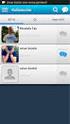 TURKCELL BLACKBERRY MESSENGER KULLANIMI Kişi Ekleme, Ekleme Talebi Kabul Etme ve Kişi Silme için tıklayınız Grup Ekleme,Silme ve Kişiyi Gruba taşıma için tıklayınız Konuşma Başlatma için tıklayınız Durum
TURKCELL BLACKBERRY MESSENGER KULLANIMI Kişi Ekleme, Ekleme Talebi Kabul Etme ve Kişi Silme için tıklayınız Grup Ekleme,Silme ve Kişiyi Gruba taşıma için tıklayınız Konuşma Başlatma için tıklayınız Durum
A ve B düğüm noktalarında X yönündeki yer değiştirmeleri ve mesnet reaksiyonlarını bulunuz.
 Problem D Eğimli Mesnetler Çelik E = 29000 ksi, Poisson oranı = 0.3 Tüm elemanların 10 feet uzunluğundadır. Yapılacaklar A ve B düğüm noktalarında X yönündeki yer değiştirmeleri ve mesnet reaksiyonlarını
Problem D Eğimli Mesnetler Çelik E = 29000 ksi, Poisson oranı = 0.3 Tüm elemanların 10 feet uzunluğundadır. Yapılacaklar A ve B düğüm noktalarında X yönündeki yer değiştirmeleri ve mesnet reaksiyonlarını
HIZLI KULLANMA KLAVUZU
 HIZLI KULLANMA KLAVUZU 7, 10 MODELLER : HOMEPRO vivimat PRO3 HOMEPRO vivimat COMFORT HOMEPRO vivimat PRIME HOMEPRO vivimat LITE SİSTEME GİRİŞ / LOGIN Ev içerisinden kullanmak için (LAN) iç IP kutusuna
HIZLI KULLANMA KLAVUZU 7, 10 MODELLER : HOMEPRO vivimat PRO3 HOMEPRO vivimat COMFORT HOMEPRO vivimat PRIME HOMEPRO vivimat LITE SİSTEME GİRİŞ / LOGIN Ev içerisinden kullanmak için (LAN) iç IP kutusuna
İKİ KATMANLI TENCERE TABANININ ISIL ANALİZİ VE TASARIMI
 T.C. DOKUZ EYLÜL ÜNİVERSİTESİ MÜHENDİSLİK FAKÜLTESİ MAKİNA MÜHENDİSLİĞİ BÖLÜMÜ İKİ KATMANLI TENCERE TABANININ ISIL ANALİZİ VE TASARIMI BİTİRME PROJESİ MEHMET ALİ CANPOLAT SERHAT SAĞLAMCA Projeyi Yöneten
T.C. DOKUZ EYLÜL ÜNİVERSİTESİ MÜHENDİSLİK FAKÜLTESİ MAKİNA MÜHENDİSLİĞİ BÖLÜMÜ İKİ KATMANLI TENCERE TABANININ ISIL ANALİZİ VE TASARIMI BİTİRME PROJESİ MEHMET ALİ CANPOLAT SERHAT SAĞLAMCA Projeyi Yöneten
BİLGİSAYAR DESTEKLİ TASARIM HAFTA 6 COSMOSWORKS İLE ANALİZ
 BİLGİSAYAR DESTEKLİ TASARIM HAFTA 6 COSMOSWORKS İLE ANALİZ Makine parçalarının ve/veya eş çalışan makine parçalarından oluşan mekanizma veya sistemlerin tasarımlarında önemli bir aşama olan ve tasarıma
BİLGİSAYAR DESTEKLİ TASARIM HAFTA 6 COSMOSWORKS İLE ANALİZ Makine parçalarının ve/veya eş çalışan makine parçalarından oluşan mekanizma veya sistemlerin tasarımlarında önemli bir aşama olan ve tasarıma
Ecza Depolarına Ait E-Fatura Aktarım Modülü
 Bilge Elektronik Ltd. Şti. Eczanem Otomasyon Sistemi Ecza Depolarına Ait E-Fatura Aktarım Modülü 1 1. SELÇUK/AS/NEVZAT/DİLEK Ecza Depoları E-Fatura Aktarımı.. 3 2. HEDEF Ecza Deposu E-Fatura Aktarımı..
Bilge Elektronik Ltd. Şti. Eczanem Otomasyon Sistemi Ecza Depolarına Ait E-Fatura Aktarım Modülü 1 1. SELÇUK/AS/NEVZAT/DİLEK Ecza Depoları E-Fatura Aktarımı.. 3 2. HEDEF Ecza Deposu E-Fatura Aktarımı..
Makine Elemanları Dersi Bilgisayar ile buluşuyor: Dişli Çarkların 3D Modeli ve Kinematik Analizi (Taslak)
 Makine Elemanları Dersi Bilgisayar ile buluşuyor: ın 3D Modeli ve Kinematik Analizi (Taslak) Prof. Dr. İrfan KAYMAZ Erzurum Teknik Üniversitesi Mühendislik ve Mimarlık Fakültesi Makine Mühendisliği Bölümü
Makine Elemanları Dersi Bilgisayar ile buluşuyor: ın 3D Modeli ve Kinematik Analizi (Taslak) Prof. Dr. İrfan KAYMAZ Erzurum Teknik Üniversitesi Mühendislik ve Mimarlık Fakültesi Makine Mühendisliği Bölümü
AirTies Kablosuz Erişim Noktası (Access Point) olarak kullanacağınız cihazı bilgisayarınıza bağlayarak ayarlarını yapabilirsiniz.
 USB Disk Paylaşımı Değerli Müşterimiz, AirTies desteklediği USB Tak&Paylaş özelliği ile hiçbir ekstra donanıma ihtiyaç duymadan yaygın olarak kullanılan standart USB disk sürücülerinizi tüm ağınıza paylaştırmanıza
USB Disk Paylaşımı Değerli Müşterimiz, AirTies desteklediği USB Tak&Paylaş özelliği ile hiçbir ekstra donanıma ihtiyaç duymadan yaygın olarak kullanılan standart USB disk sürücülerinizi tüm ağınıza paylaştırmanıza
1. Portala Giriş. 2. Portalın Kullanımı Genel
 1. Portala Giriş Masraf beyanı portalına girmek için http://www.agmasraf.com adresine girilir. Sistem sizi tanıyarak girişi gerçekleştirir, şifre sorması durumunda Kullanıcı adı kısmına; sicil numarası,
1. Portala Giriş Masraf beyanı portalına girmek için http://www.agmasraf.com adresine girilir. Sistem sizi tanıyarak girişi gerçekleştirir, şifre sorması durumunda Kullanıcı adı kısmına; sicil numarası,
Açılan programın pencere görünümü aşağıdaki gibidir. 2. Araç Çubuğundan kaydet düğmesi ile
 POWERPOINT PROGRAMI Powerpoint bir sunu hazırlama programıdır. Belirli bir konu hakkında bilgi vermek için, derslerle ilgili bir etkinlik hazırlamak için, dinleyicilere görsel ortamda sunum yapmak için
POWERPOINT PROGRAMI Powerpoint bir sunu hazırlama programıdır. Belirli bir konu hakkında bilgi vermek için, derslerle ilgili bir etkinlik hazırlamak için, dinleyicilere görsel ortamda sunum yapmak için
AKM 205 BÖLÜM 3 - UYGULAMA SORU VE ÇÖZÜMLERİ. Doç.Dr. Ali Can Takinacı Ar.Gör. Yük. Müh. Murat Özbulut
 AKM 205 BÖLÜM 3 - UYGULAMA SORU VE ÇÖZÜMLERİ Doç.Dr. Ali Can Takinacı Ar.Gör. Yük. Müh. Murat Özbulut 1. 70 kg gelen bir bayanın 400 cm 2 toplam ayak tabanına sahip olduğunu göz önüne alınız. Bu bayan
AKM 205 BÖLÜM 3 - UYGULAMA SORU VE ÇÖZÜMLERİ Doç.Dr. Ali Can Takinacı Ar.Gör. Yük. Müh. Murat Özbulut 1. 70 kg gelen bir bayanın 400 cm 2 toplam ayak tabanına sahip olduğunu göz önüne alınız. Bu bayan
Kayan Yazı LED Tabela Kullanım Klavuzu
 Kayan Yazı LED Tabela Kullanım Klavuzu Öncelikle nı tercih ettiğiniz için teşekkür ederiz. Kayan Yazı LED Tabela tasarım programı olan PowerLED programını www.leonisikdunyasi.com/destek adresinden indirip
Kayan Yazı LED Tabela Kullanım Klavuzu Öncelikle nı tercih ettiğiniz için teşekkür ederiz. Kayan Yazı LED Tabela tasarım programı olan PowerLED programını www.leonisikdunyasi.com/destek adresinden indirip
http://www.microsoft.com/visualstudio/eng/downloads
 Visual Studio 2012'nin kurulumunu, Visual Studio'nun kullanımını ve Windows Store'da basit bir proje hazırlanmasını anlatacağım. Hepsinden önce Visual Studio ortamından biraz bahsedelim. Visual Studio
Visual Studio 2012'nin kurulumunu, Visual Studio'nun kullanımını ve Windows Store'da basit bir proje hazırlanmasını anlatacağım. Hepsinden önce Visual Studio ortamından biraz bahsedelim. Visual Studio
Oluşturmak istediğimiz OU ye bir isim veriyoruz. Name kısmına ISTANBUL yazıyoruz,
 ORGANİZATİONAL UNİT (OU) OrganizationUnit(OU): Türkçe Yapısal Birim olarak adlandırılan ve merkezi yönetimimizi kolaylaştıran bir objedir. Organizational Unit domain içerisindeki kullanıcı, group ve bilgisayarları
ORGANİZATİONAL UNİT (OU) OrganizationUnit(OU): Türkçe Yapısal Birim olarak adlandırılan ve merkezi yönetimimizi kolaylaştıran bir objedir. Organizational Unit domain içerisindeki kullanıcı, group ve bilgisayarları
Windows 7 Format Atma ve Kurulumu (Resimli Anlatım)
 www.anasayfa.xyz Kasım 1, 2015 Windows 7 Format Atma ve Kurulumu (Resimli Anlatım) by www.anasayfa.xyz Bu yazımda windows 7 format atma işlemini detaylı bir şekilde anlatacağım. Ben format işlemini tüm
www.anasayfa.xyz Kasım 1, 2015 Windows 7 Format Atma ve Kurulumu (Resimli Anlatım) by www.anasayfa.xyz Bu yazımda windows 7 format atma işlemini detaylı bir şekilde anlatacağım. Ben format işlemini tüm
Cadence OrCAD Kurulum ve Simulasyon
 Cadence OrCAD Kurulum ve Simulasyon http://www.cadence.com/products/orcad/pages/downloads.aspx Yukarida belirtilen link uzerinden, Cadence programlarinin demo versiyonlarini indirebilirsiniz. Sadece yapacagınız
Cadence OrCAD Kurulum ve Simulasyon http://www.cadence.com/products/orcad/pages/downloads.aspx Yukarida belirtilen link uzerinden, Cadence programlarinin demo versiyonlarini indirebilirsiniz. Sadece yapacagınız
COSMOSWORKS İLE DÜŞME ANALİZİ
 COSMOSWORKS İLE DÜŞME ANALİZİ Makine parçalarının veya bir makinanın belirli bir yükseklikten yere düşmesi ile yapı genelinde oluşan gerilme (stress) ve zorlanma (strain) değerlerinin zamana bağlı olarak
COSMOSWORKS İLE DÜŞME ANALİZİ Makine parçalarının veya bir makinanın belirli bir yükseklikten yere düşmesi ile yapı genelinde oluşan gerilme (stress) ve zorlanma (strain) değerlerinin zamana bağlı olarak
ABAQUS Programına Giriş Kullanılacak Sürümler
 ABAQUS Programına Giriş Kullanılacak Sürümler (1) Abaqus Öğrenci Sürümü (Student Edition) (Abaqus SE): Akademik öğrenciler tarafında indirilebilen ücretsiz Sonlu Elemanlar probram sürümüdür. İndirilme
ABAQUS Programına Giriş Kullanılacak Sürümler (1) Abaqus Öğrenci Sürümü (Student Edition) (Abaqus SE): Akademik öğrenciler tarafında indirilebilen ücretsiz Sonlu Elemanlar probram sürümüdür. İndirilme
SAÜ BİLGİSAYAR VE BİLİŞİM BİLİMLERİ FAKÜLTESİ ORTAK BİLGİSAYAR DERSLERİ KOORDİNATÖRLÜĞÜ WİNDOWS 7 BÖLÜM SORULARI
 SAÜ BİLGİSAYAR VE BİLİŞİM BİLİMLERİ FAKÜLTESİ ORTAK BİLGİSAYAR DERSLERİ KOORDİNATÖRLÜĞÜ WİNDOWS 7 BÖLÜM SORULARI 1.Windows 7 Temelleri 1.2. Masaüstü 1. Windows 7 de dosyaların hangi programla açılacağını
SAÜ BİLGİSAYAR VE BİLİŞİM BİLİMLERİ FAKÜLTESİ ORTAK BİLGİSAYAR DERSLERİ KOORDİNATÖRLÜĞÜ WİNDOWS 7 BÖLÜM SORULARI 1.Windows 7 Temelleri 1.2. Masaüstü 1. Windows 7 de dosyaların hangi programla açılacağını
Bö lü m 7: Hesap Tablöları
 Bö lü m 7: Hesap Tablöları Könü 2: Förmü ller ve Grafik Biçimlendirme Hazırlayan: Serdar Engin Koç Bü könü bittiğinde; Grafikleri biçimlendirebilecek Hesap tablösüna girilen verileri alfabetik ölarak veya
Bö lü m 7: Hesap Tablöları Könü 2: Förmü ller ve Grafik Biçimlendirme Hazırlayan: Serdar Engin Koç Bü könü bittiğinde; Grafikleri biçimlendirebilecek Hesap tablösüna girilen verileri alfabetik ölarak veya
YILDIZ TEKNİK ÜNİVERSİTESİ
 YILDIZ TEKNİK ÜNİVERSİTESİ Makine Fakültesi Makine Mühendisliği Bölümü Termodinamik ve Isı Tekniği Anabilim Dalı Akışkanlar Mekaniği Genel Laboratuvar Föyü Güz Dönemi Öğrencinin Adı Soyadı : No : Grup
YILDIZ TEKNİK ÜNİVERSİTESİ Makine Fakültesi Makine Mühendisliği Bölümü Termodinamik ve Isı Tekniği Anabilim Dalı Akışkanlar Mekaniği Genel Laboratuvar Föyü Güz Dönemi Öğrencinin Adı Soyadı : No : Grup
MONTAJ ( ASSEMBLIES )
 95 MONTAJ ( ASSEMBLIES ) Assemblies, çizidiğimiz veya çizeceğimiz parçaların (Part) bir dosya altında birleştirilmesi yani montaj yapılması işlemidir. Bunun için ilk önce FILE=>NEW komutu ile yeni Assembly
95 MONTAJ ( ASSEMBLIES ) Assemblies, çizidiğimiz veya çizeceğimiz parçaların (Part) bir dosya altında birleştirilmesi yani montaj yapılması işlemidir. Bunun için ilk önce FILE=>NEW komutu ile yeni Assembly
SEM2015 programı kullanımı
 SEM2015 programı kullanımı Basit Kuvvet metodu kullanılarak yazılmış, öğretim amaçlı, basit bir sonlu elemanlar statik analiz programdır. Çözebileceği sistemler: Düzlem/uzay kafes: Evet Düzlem/uzay çerçeve:
SEM2015 programı kullanımı Basit Kuvvet metodu kullanılarak yazılmış, öğretim amaçlı, basit bir sonlu elemanlar statik analiz programdır. Çözebileceği sistemler: Düzlem/uzay kafes: Evet Düzlem/uzay çerçeve:
İmar Uygulaması. Uygulamanın Netmap Projesi Olduğunun Belirtilmesi
 Netmap menü altından, Yeni alt menüsü seçildikten sonra çıkan menüden Ada seçeneği seçilmesi ile imar adalarının oluşturulması gerekmektedir. İmar adaları resim üzerinden çevrildikten sonra ada kapandığında,
Netmap menü altından, Yeni alt menüsü seçildikten sonra çıkan menüden Ada seçeneği seçilmesi ile imar adalarının oluşturulması gerekmektedir. İmar adaları resim üzerinden çevrildikten sonra ada kapandığında,
CAEeda TM GENEL TANITIM. EDA Tasarım Analiz Mühendislik
 CAEeda TM GENEL TANITIM EDA Tasarım Analiz Mühendislik İÇİNDEKİLER 1. FARE TUŞLARININ GÖSTERİMİ...2 2. CAEeda TM YAZILIMININ GÖRSEL ARAYÜZ YAPISI...3 3. CAEeda TM VARSAYILAN İKON PANELİ TANIMLAMALARI...4
CAEeda TM GENEL TANITIM EDA Tasarım Analiz Mühendislik İÇİNDEKİLER 1. FARE TUŞLARININ GÖSTERİMİ...2 2. CAEeda TM YAZILIMININ GÖRSEL ARAYÜZ YAPISI...3 3. CAEeda TM VARSAYILAN İKON PANELİ TANIMLAMALARI...4
İPHONE 3G SAAT,ALARM VE TARİH KULLANIMI
 İPHONE 3G SAAT,ALARM VE TARİH KULLANIMI Dünya Saatleri ve Alarm için tıklayınız Dünya Saatleri ve Alarm için tıklayınız Saat ve Tarih için tıklayınız Saat ve Tarih için tıklayınız Saat e tıklıyoruz Bu
İPHONE 3G SAAT,ALARM VE TARİH KULLANIMI Dünya Saatleri ve Alarm için tıklayınız Dünya Saatleri ve Alarm için tıklayınız Saat ve Tarih için tıklayınız Saat ve Tarih için tıklayınız Saat e tıklıyoruz Bu
LUCA NET BANKA EKSTRELERİ MODÜLÜ
 LUCA NET BANKA EKSTRELERİ MODÜLÜ Banka ekstrelerinizi bankanızdan alıp LUCA NET Kobi Ticari Yazılımı sistemine entegre edebilirsiniz.banka ekstrelerinizi Luca Net Kobi Ticari Yazılımına aktarma işlemlerinizi
LUCA NET BANKA EKSTRELERİ MODÜLÜ Banka ekstrelerinizi bankanızdan alıp LUCA NET Kobi Ticari Yazılımı sistemine entegre edebilirsiniz.banka ekstrelerinizi Luca Net Kobi Ticari Yazılımına aktarma işlemlerinizi
ANOVA MÜHENDİSLİK LTD. ŞTİ.
 ÇOK KADEMELİ POMPA PERFORMANSININ CFD YÖNTEMİYLE BELİRLENMESİ Ahmet AÇIKGÖZ Mustafa GELİŞLİ Emre ÖZTÜRK ANOVA MÜHENDİSLİK LTD. ŞTİ. KISA ÖZET Bu çalışmada dört kademeli bir pompanın performansı Hesaplamalı
ÇOK KADEMELİ POMPA PERFORMANSININ CFD YÖNTEMİYLE BELİRLENMESİ Ahmet AÇIKGÖZ Mustafa GELİŞLİ Emre ÖZTÜRK ANOVA MÜHENDİSLİK LTD. ŞTİ. KISA ÖZET Bu çalışmada dört kademeli bir pompanın performansı Hesaplamalı
A Class Terazi Kurulumu ve Kullanım Kılavuzu
 v. 8.0.61.944 ve üzeri versionlar için geçerlidir. Özellilkler Güç: AC 100V~240V 50/60Hz 1A ÇalıĢma Isısı: 0 ~40 Hassasiyet sınıfı: Ⅲ A/D çözünürlük oranı: 30000 Tartım aralığı: LS2615ER: 0kg~6kg e=2g
v. 8.0.61.944 ve üzeri versionlar için geçerlidir. Özellilkler Güç: AC 100V~240V 50/60Hz 1A ÇalıĢma Isısı: 0 ~40 Hassasiyet sınıfı: Ⅲ A/D çözünürlük oranı: 30000 Tartım aralığı: LS2615ER: 0kg~6kg e=2g
Düzlemsel levha üzerindeki paralel akışta laminerden türbülansa geçişin başladığı Re, = 5 x 10 > Re = x 10 olduğundan akışımız laminerdir.
 Düz Levha Üzerinde Akış ve Isı Transferinin ANSYS ile Analizi : Problem Tanımı : L=1 m uzunluğundaki ve b = 1m enindeki bir levha üzerinde hızı u = 1.4607 m/s ve sıcaklığı T = 300 K olan hava geçirilmektedir.
Düz Levha Üzerinde Akış ve Isı Transferinin ANSYS ile Analizi : Problem Tanımı : L=1 m uzunluğundaki ve b = 1m enindeki bir levha üzerinde hızı u = 1.4607 m/s ve sıcaklığı T = 300 K olan hava geçirilmektedir.
BAŞKENT ÜNİVERSİTESİ MAKİNE MÜHENDİSLİĞİ BÖLÜMÜ MAK - 402 MAKİNE MÜHENDİSLİĞİ LABORATUVARI DENEY 4
 BAŞKENT ÜNİVERSİTESİ MAKİNE MÜHENDİSLİĞİ BÖLÜMÜ MAK - 0 MAKİNE MÜHENDİSLİĞİ LABORATUVARI DENEY İÇİNDE SABİT SICAKLIKTA SİLİNDİRİK ISITICI BULUNAN DİKDÖRTGEN PRİZMATİK SAC KUTU YÜZEYLERİNDEN ZORLANMIŞ TAŞINIM
BAŞKENT ÜNİVERSİTESİ MAKİNE MÜHENDİSLİĞİ BÖLÜMÜ MAK - 0 MAKİNE MÜHENDİSLİĞİ LABORATUVARI DENEY İÇİNDE SABİT SICAKLIKTA SİLİNDİRİK ISITICI BULUNAN DİKDÖRTGEN PRİZMATİK SAC KUTU YÜZEYLERİNDEN ZORLANMIŞ TAŞINIM
SATFINDER SF03HD DRİVER FREKANS VE YAZILIM YÜKLEME TALİMATI DRİVER YÜKLEME TALİMATI FREKANS YÜKLEME TALİMATI YAZILIM YÜKLEME TALİMATI SIGNAL METER
 1.0 1.1 1.2 SATFINDER SIGNAL METER HD SF03HD DRİVER FREKANS VE YAZILIM YÜKLEME TALİMATI DRİVER YÜKLEME TALİMATI FREKANS YÜKLEME TALİMATI YAZILIM YÜKLEME TALİMATI 02 06 08 DRİVER YÜKLEME TALİMATI SF03HD
1.0 1.1 1.2 SATFINDER SIGNAL METER HD SF03HD DRİVER FREKANS VE YAZILIM YÜKLEME TALİMATI DRİVER YÜKLEME TALİMATI FREKANS YÜKLEME TALİMATI YAZILIM YÜKLEME TALİMATI 02 06 08 DRİVER YÜKLEME TALİMATI SF03HD
CAEeda TM ONERA M6 KANADI NAVIER-STOKES ÇÖZÜMAĞI OLUŞTURMA VE ÖNİŞLEM. EDA Tasarım Analiz Mühendislik
 CAEeda TM ONERA M6 KANADI NAVIER-STOKES ÇÖZÜMAĞI OLUŞTURMA VE ÖNİŞLEM EDA Tasarım Analiz Mühendislik 1. Kapsam Kabuk Bölgeleri Oluşturma Çözümağındaki Elemanların Normal Yönlerini Kontrol Etme Çözümağında
CAEeda TM ONERA M6 KANADI NAVIER-STOKES ÇÖZÜMAĞI OLUŞTURMA VE ÖNİŞLEM EDA Tasarım Analiz Mühendislik 1. Kapsam Kabuk Bölgeleri Oluşturma Çözümağındaki Elemanların Normal Yönlerini Kontrol Etme Çözümağında
VİDEO SUNUM KAYDETME(CAM STUDIO RECORDER)
 VİDEO SUNUM KAYDETME(CAM STUDIO RECORDER) Sunumunu uzaktan video ile yapacak olan katılımcılar için aşağıda kullanımını verdiğimiz program yardımıyla ekranımızdaki tüm görüntüleri, video dosyası olarak
VİDEO SUNUM KAYDETME(CAM STUDIO RECORDER) Sunumunu uzaktan video ile yapacak olan katılımcılar için aşağıda kullanımını verdiğimiz program yardımıyla ekranımızdaki tüm görüntüleri, video dosyası olarak
9.14 Burada u ile u r arasındaki açı ve v ile u θ arasındaki acının θ olduğu dikkate alınarak trigonometrik eşitliklerden; İfadeleri elde edilir.
 9.14 Burada u ile u r arasındaki açı ve v ile u θ arasındaki acının θ olduğu dikkate alınarak trigonometrik eşitliklerden; İfadeleri elde edilir. 9.15 Bu bölümde verilen koordinat dönüşümü uygulanırsa;
9.14 Burada u ile u r arasındaki açı ve v ile u θ arasındaki acının θ olduğu dikkate alınarak trigonometrik eşitliklerden; İfadeleri elde edilir. 9.15 Bu bölümde verilen koordinat dönüşümü uygulanırsa;
PSPICE Đ NASIL KULLANIRIM
 PSPICE Đ NASIL KULLANIRIM 1. File New Project e tıklayalım. 2. Create a blank project e tıklayıp OK diyelim. 1 Yeni bir şematik otomatik olarak açılır. Ekranın sağ tarafında Tool Panel vardır. Devre elemanlarını,
PSPICE Đ NASIL KULLANIRIM 1. File New Project e tıklayalım. 2. Create a blank project e tıklayıp OK diyelim. 1 Yeni bir şematik otomatik olarak açılır. Ekranın sağ tarafında Tool Panel vardır. Devre elemanlarını,
P-TECH RF MODEM MODBUS SERİ HABERLEŞME KILAVUZU
 P-TECH RF MODEM MODBUS SERİ HABERLEŞME KILAVUZU Z Telemetri Telekomünikasyon Yazılım San. Tic. LTD. ŞTI. Kavaklıdere Mah. Atatürk Bulvarı No: 151/804 Çankaya / Ankara info@ztelemetry.com Tel: +90 312 417
P-TECH RF MODEM MODBUS SERİ HABERLEŞME KILAVUZU Z Telemetri Telekomünikasyon Yazılım San. Tic. LTD. ŞTI. Kavaklıdere Mah. Atatürk Bulvarı No: 151/804 Çankaya / Ankara info@ztelemetry.com Tel: +90 312 417
Outlook Web Access'a Güvensiz Girmeyin
 Outlook Web Access'a Güvensiz Girmeyin Maillerimize her zaman her yerden ulaşmak herkesin istediği bir konu. Bunun için mail serverların sundu çeşitli imkanlar bulunmakta. POP3 bağlantılar, Web mailler,
Outlook Web Access'a Güvensiz Girmeyin Maillerimize her zaman her yerden ulaşmak herkesin istediği bir konu. Bunun için mail serverların sundu çeşitli imkanlar bulunmakta. POP3 bağlantılar, Web mailler,
SAP 2000 İLE BETONARME HESAPLAMA. Hazırlayan: Dr. Onur TUNABOYU Eskişehir Teknik Üniversitesi Müh. Fak. İnşaat Müh. Bölümü
 SAP 2000 İLE BETONARME HESAPLAMA Hazırlayan: Dr. Onur TUNABOYU Eskişehir Teknik Üniversitesi Müh. Fak. İnşaat Müh. Bölümü SİSTEMİN MODELLENMESİ 1- Birim seçilir. 2- File New Model Grid Only IZGARA (GRID)
SAP 2000 İLE BETONARME HESAPLAMA Hazırlayan: Dr. Onur TUNABOYU Eskişehir Teknik Üniversitesi Müh. Fak. İnşaat Müh. Bölümü SİSTEMİN MODELLENMESİ 1- Birim seçilir. 2- File New Model Grid Only IZGARA (GRID)
ÇÖZÜM 1) konumu mafsallı olup, buraya göre alınacak moment ile küçük pistona etkileyen kuvvet hesaplanır.
 SORU 1) Şekildeki (silindir+piston) düzeni vasıtası ile kolunda luk bir kuvvet elde edilmektedir. İki piston arasındaki hacimde yoğunluğu olan bir akışkan varıdr. Verilenlere göre büyük pistonun hareketi
SORU 1) Şekildeki (silindir+piston) düzeni vasıtası ile kolunda luk bir kuvvet elde edilmektedir. İki piston arasındaki hacimde yoğunluğu olan bir akışkan varıdr. Verilenlere göre büyük pistonun hareketi
Sonlu Elemanlar Yöntemi ile Bileşik Gerilme Analizi
 Sonlu Elemanlar Yöntemi ile Bileşik Gerilme Analizi Bu dokümanda SolidWorks2017 (Premium) yazılımı kullanılarak sonlu elemanlar yöntemi ile bir krank milinin gerilme analizi yapılmıştır. Analizde kullanılan
Sonlu Elemanlar Yöntemi ile Bileşik Gerilme Analizi Bu dokümanda SolidWorks2017 (Premium) yazılımı kullanılarak sonlu elemanlar yöntemi ile bir krank milinin gerilme analizi yapılmıştır. Analizde kullanılan
1. Kurulum. Tam ekranda iken MENU tuşuna. Başlat sekmesine gelin ve sonra [ / ] basın ve menüye girin. [ / ]
![1. Kurulum. Tam ekranda iken MENU tuşuna. Başlat sekmesine gelin ve sonra [ / ] basın ve menüye girin. [ / ] 1. Kurulum. Tam ekranda iken MENU tuşuna. Başlat sekmesine gelin ve sonra [ / ] basın ve menüye girin. [ / ]](/thumbs/26/7302274.jpg) 1. Kurulum Tam ekranda iken MENU tuşuna basın ve menüye girin. [ / ] tuşlarına basarak Kurulum, Kanal Düzenleme, Sistem Ayarları ve Medya Merkezi menülerine geçiş yapabilirsiniz. Kurulum menüsü altından
1. Kurulum Tam ekranda iken MENU tuşuna basın ve menüye girin. [ / ] tuşlarına basarak Kurulum, Kanal Düzenleme, Sistem Ayarları ve Medya Merkezi menülerine geçiş yapabilirsiniz. Kurulum menüsü altından
Gerekli bağlantıları yapıp, ACS420 V3.03 programını çalıştırınız. Program açıldığında, LMS14 ün içindeki parametrelerin okunmasını bekleyiniz.
 Gerekli bağlantıları yapıp, ACS420 V3.03 programını çalıştırınız. Program açıldığında, LMS14 ün içindeki parametrelerin okunmasını bekleyiniz. Aşağıdaki pencereyi gördükten sonra cihazınız parametre ayarı
Gerekli bağlantıları yapıp, ACS420 V3.03 programını çalıştırınız. Program açıldığında, LMS14 ün içindeki parametrelerin okunmasını bekleyiniz. Aşağıdaki pencereyi gördükten sonra cihazınız parametre ayarı
Gparted Kullanarak Disk Bölümü Oluşturma ve Biçimlendirme İşlemi
 Gparted Kullanarak Disk Bölümü Oluşturma ve Biçimlendirme İşlemi Gparted diskimizi biçimlendirebildiğimiz,disk bölümlerinin boyutlarını belirleyebildiğimiz bir disk yönetim programıdır. Gparted programının
Gparted Kullanarak Disk Bölümü Oluşturma ve Biçimlendirme İşlemi Gparted diskimizi biçimlendirebildiğimiz,disk bölümlerinin boyutlarını belirleyebildiğimiz bir disk yönetim programıdır. Gparted programının
